
发布时间:2018-11-11 11: 11: 11
美人总是风情万种,尤其是古典美人,更是有一种说不出的韵味,因此也让古风写真成了当下的大热类型,下面小编就教大家如何使用相册视频制作软件—会声会影,将拍好的古风制作成一个好看的古风视频。
整个视频的制作方法特别简单,具体的制作方法请看下面的教程。

图1:韶华未既古风视频制作
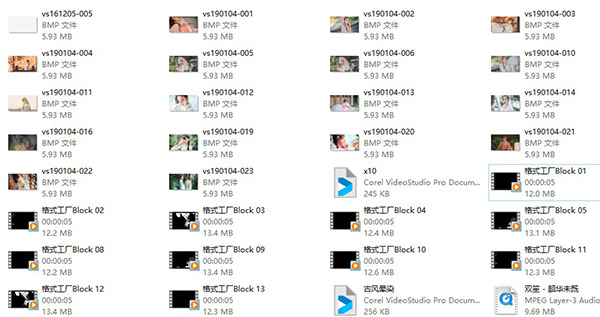
图2:全部素材
网上下载一些好看的个人写真,建议古风类的图片素材。当然,自行拍摄的更好。
这些遮罩视频是小编从网上下载的,如果有能力自己做的小伙伴也可以自行制作哦。
小编这里选了双笙的《韶华未既》,有喜欢其他的背景音乐,也可以自行添加。
1)将背景图片视频轨道上,并调整至一定的长度。
2)在背景图下方添加一张写真,双击素材,选择视频遮罩,点击圈出来的加号按钮,找到存放视频遮罩的位置双击即可。
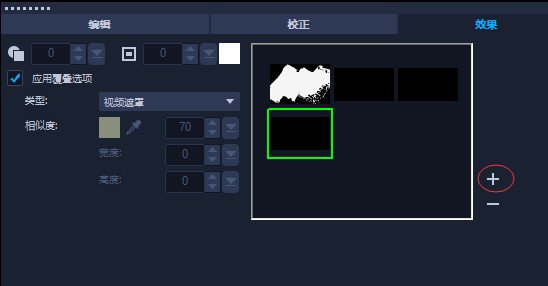
图3:自定义动作设置
3)接下来添加其他的图片,同样添加视频遮罩,如果您有多个遮罩效果,可以每张写真都选用不同的效果。同时,图片素材添加遮罩后,显示到最后会变成黑色,所以建议图片在不同的轨道上交叉排列。如下图:
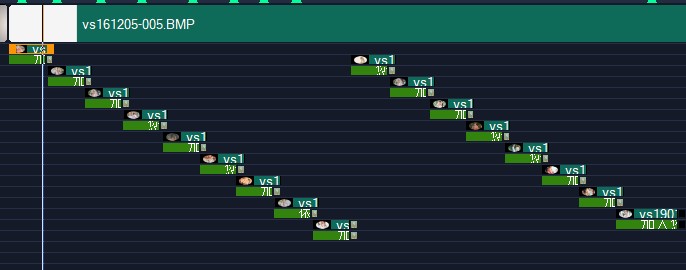
图4:轨道排列样式
1)选中第一张图片,点击滤镜窗口,选中移动与缩放滤镜,拖至轨道上。
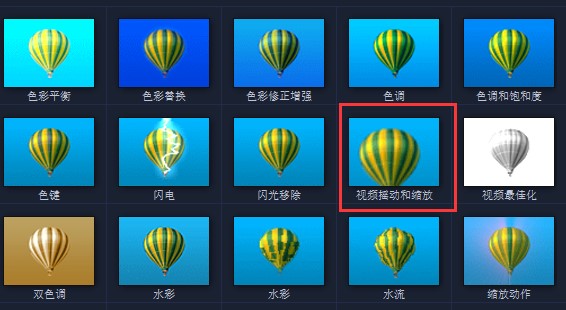
图5:选中并添加滤镜
2)点击自定义滤镜,设置滤镜效果,调整参数即可。
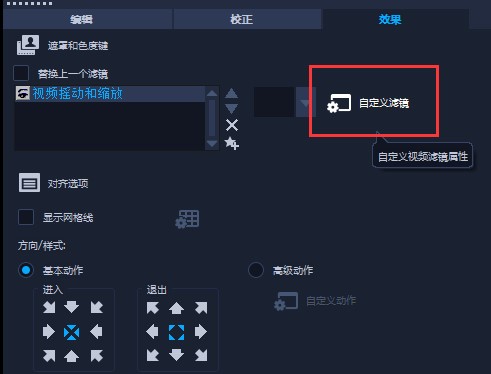
图6:点击自定义滤镜设置
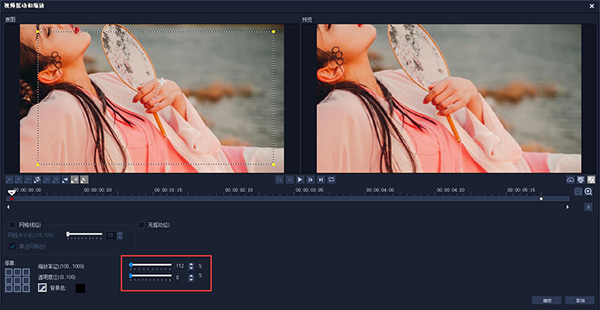
图7:设置滤镜效果
3)接下来的图片参考上面的步骤,添加移动与缩放滤镜即可。
在视频的片头加上简单的文字,设置字体样式、大小和动画效果。在片尾同样添加文字即可。
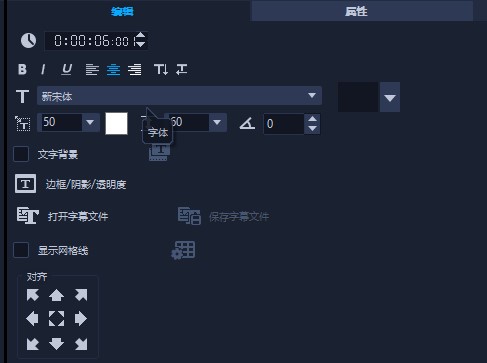
图8:添加字幕
按照上面的方法即可完成整个视频制作,制作完成后点击共享,选择视频格式,将视频渲染出来就可以了。
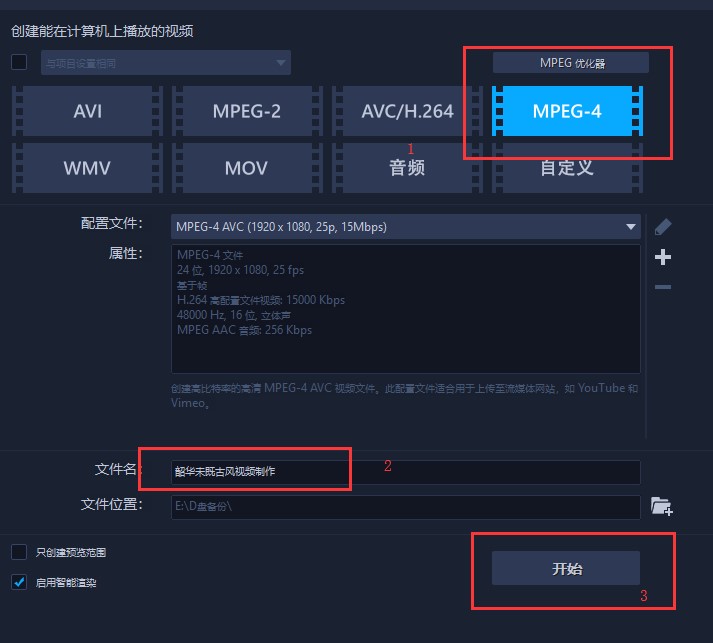
图9:视频渲染
展开阅读全文
︾
当从网络上下载了一段视频素材,想到导入会声会影中进行编辑的时候,发现视频导入不了,这个要怎么办呢?好不容易下载的视频,说导入不了就弃用了,既浪费时间又很可惜了。所以最好在下载的时候看好视频格式才行。今天将介绍会声会影不支持的视频格式。
查看详情小时候看一些卡通片,常常会想如果自己也可以成为动画片中的人物就好了。慢慢懂事后知道动画片终究是动画片,不可能成为现实,于是就想自己动手制作一个专属于自己的动画片。哪里找简单动画制作软件呢?这个儿时的梦想直到遇到会声会影x5才完成。
查看详情